📊 Facebook/Meta Pixel ist ein Analysetool, mit dem Sie die Nutzeraktivitäten auf Ihrer Website verfolgen und die Wirksamkeit von Facebook-Werbeanzeigen messen können.
In dieser Schritt-für-Schritt-Anleitung zeigen wir Ihnen, wie Sie Ihren eigenen Code erstellen können Facebook/Meta Pixel und setzen Sie es auf Ihrer Website richtig um.
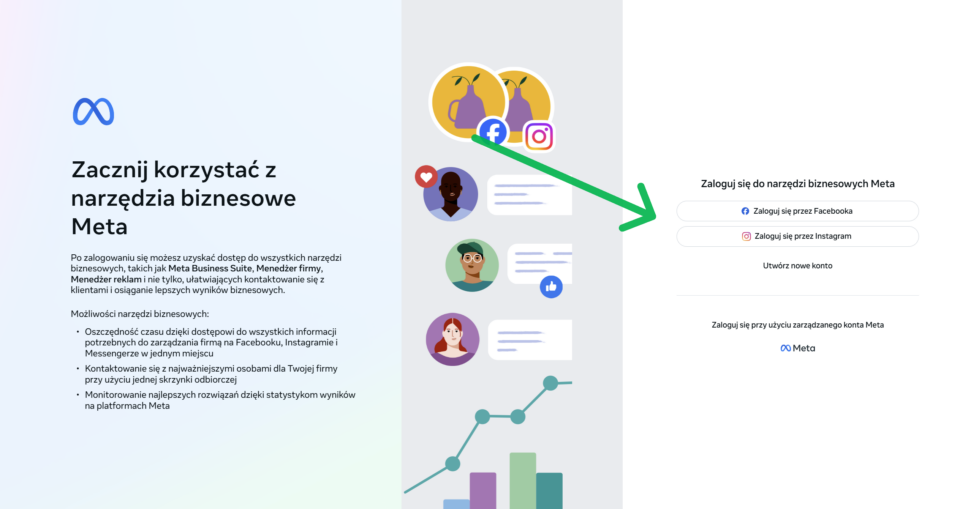
➡️ Nachdem Sie sich bei Ihrem Facebook Business-Konto angemeldet haben, klicken Sie auf das Symbol die Speisekarte ("hamburger")) in der oberen linken Ecke und wählen Sie dann die Option "Veranstaltungsmanager".
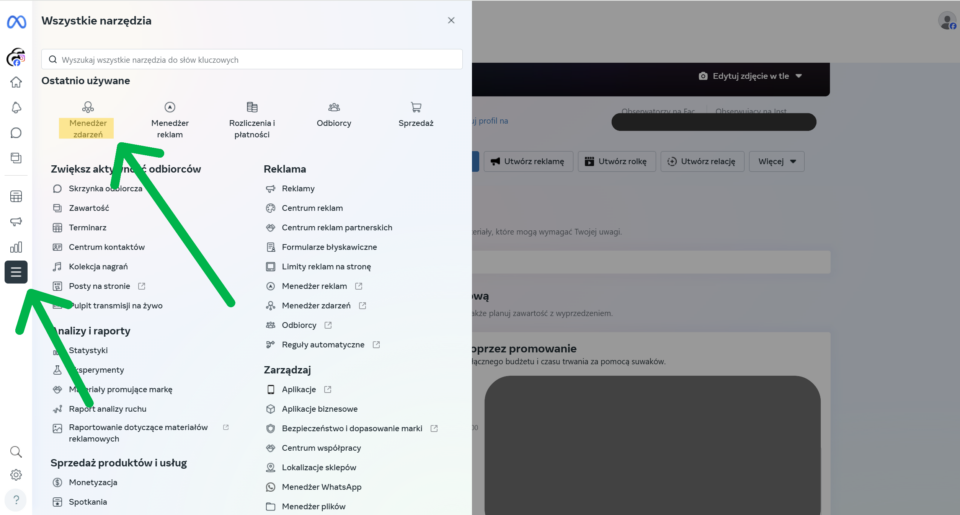
Klicken Sie im Ereignis-Manager auf die grüne Schaltfläche ✅. "Daten zusammenführen"
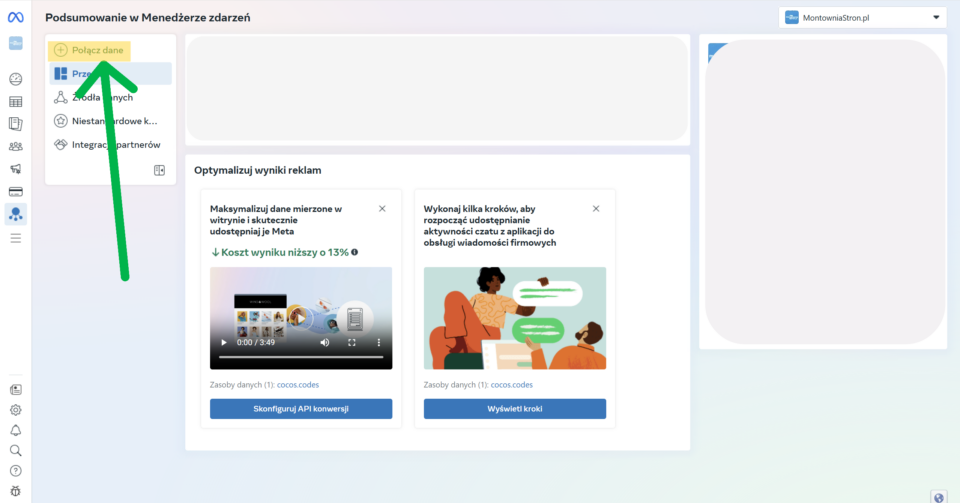
In dem neuen Fenster wählen Sie 🌐. "Internet"und klicken Sie dann auf "Der Nächste.".
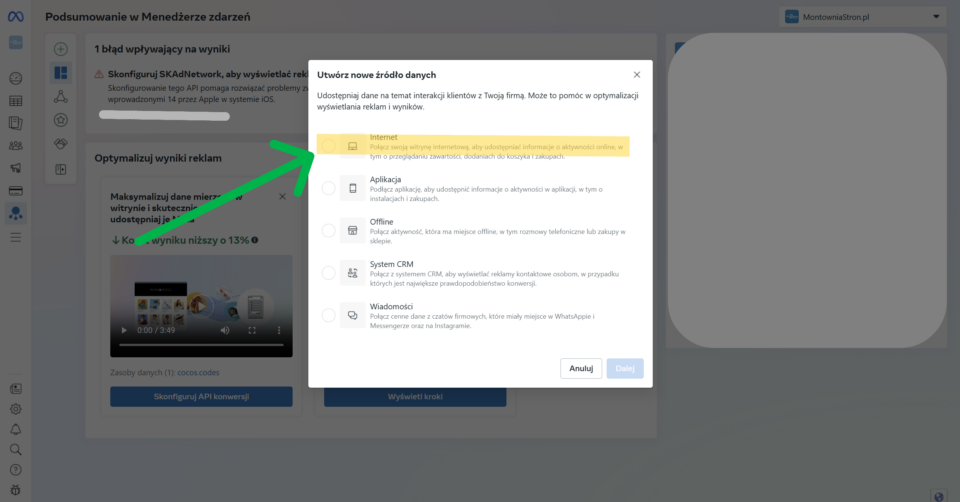
📁 Auswählen "Bestehender Datensatz" oder klicken Sie "Einen neuen Datensatz erstellen".
Der Datensatz ist einfach der Name der Quelle - zum Beispiel der Name Ihrer Website.
In unserem Fall wird das so sein: "cocos.codes".
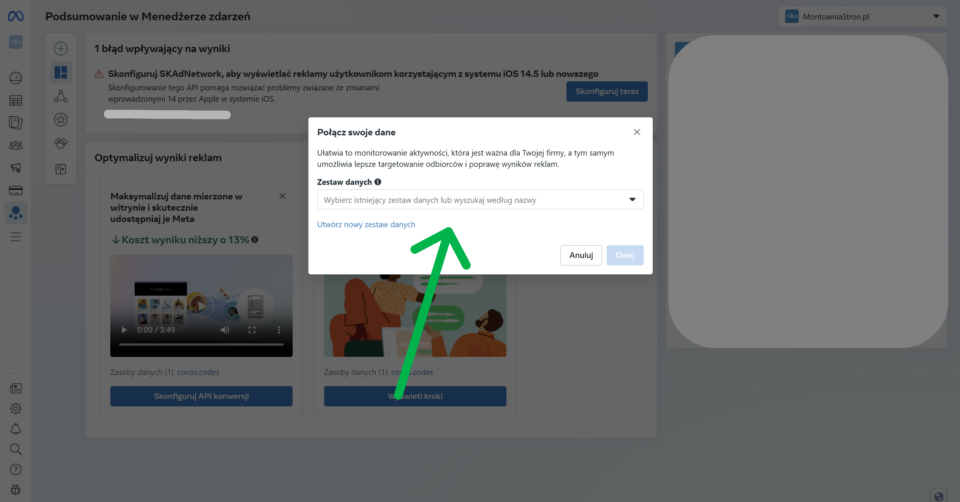
🛠️ Wählen Sie dann "Manuelle Konfiguration"und klicken Sie dann auf "Der Nächste.".
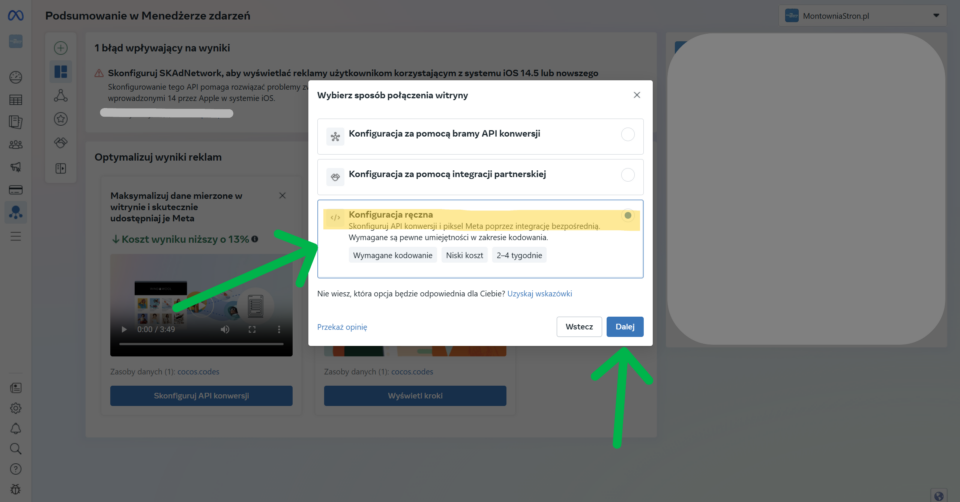
🔄 Wählen Sie im nächsten Fenster "Conversion API und Pixel Meta".und klicken Sie dann auf "Der Nächste.".
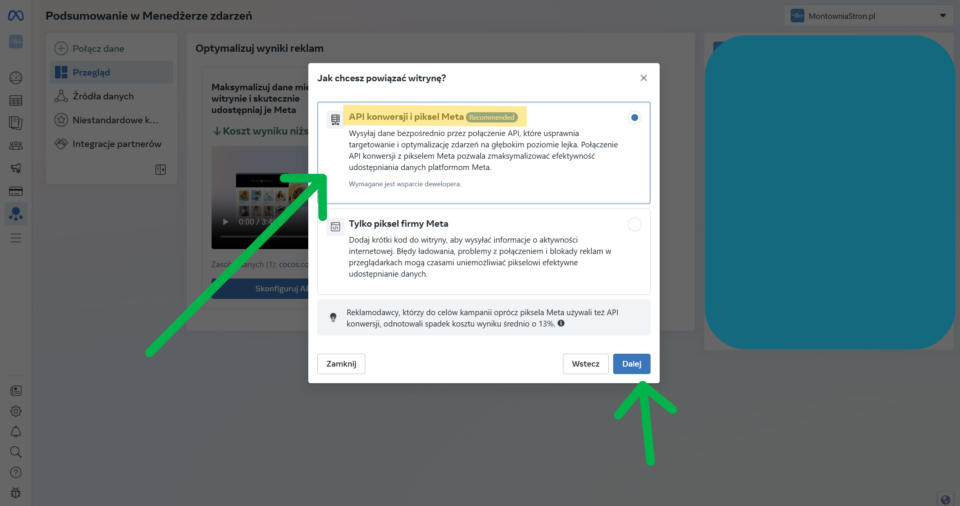
Fast fertig ... immer noch am Klicken "Beenden"
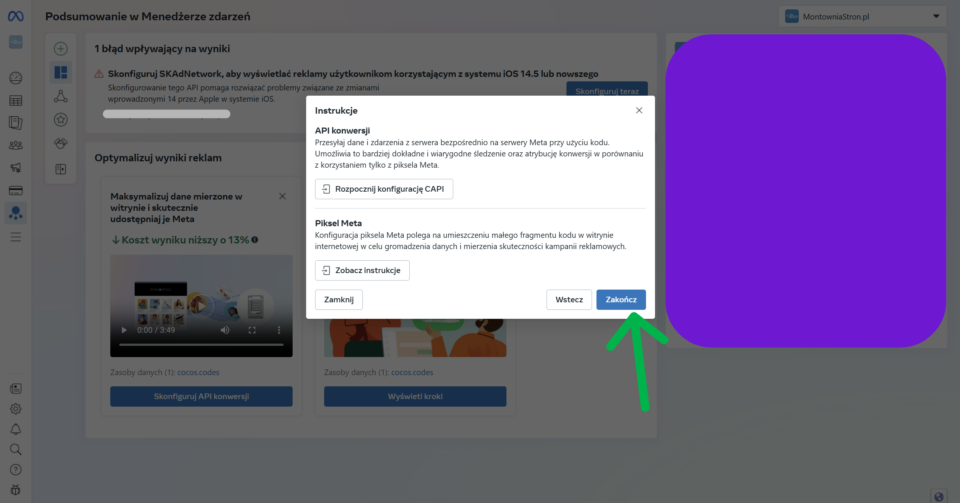
⚙️ Gehen Sie nun zu dem Abschnitt "Datenquellen"und wählen Sie dann eine zuvor erstellte Quelle - in unserem Fall "cocos.codes".
Zur Registerkarte "Einstellungen".
📥 Wenn Sie den HTML-Code des Pixels herunterladen möchten, können Sie an dieser Stelle auf die Schaltfläche "Metas Pixel konfigurieren"..
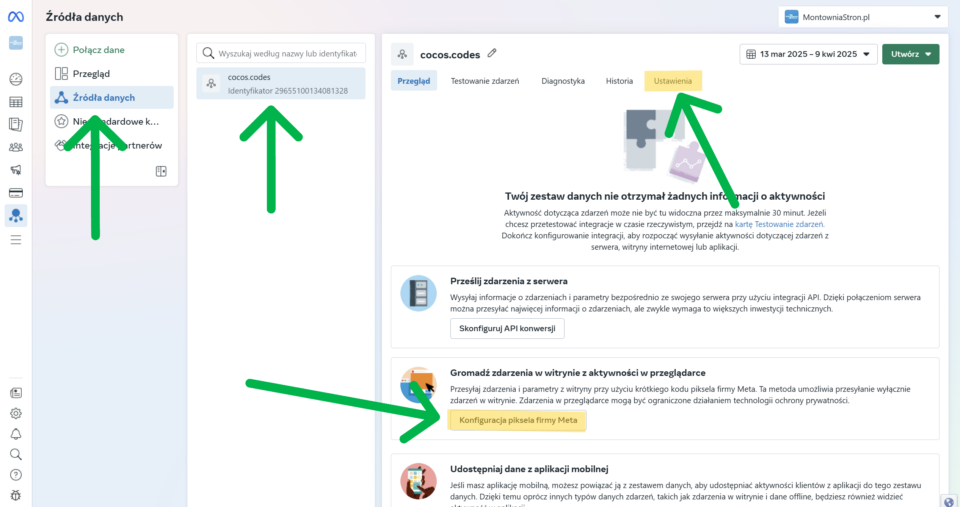
🔎 In der "Einstellungen" das Feld finden "Kennung des Datensatzes" - Diese Nummer benötigen Sie zum Beispiel, um das Plug-in zu konfigurieren WordPress Facebook Pixel.
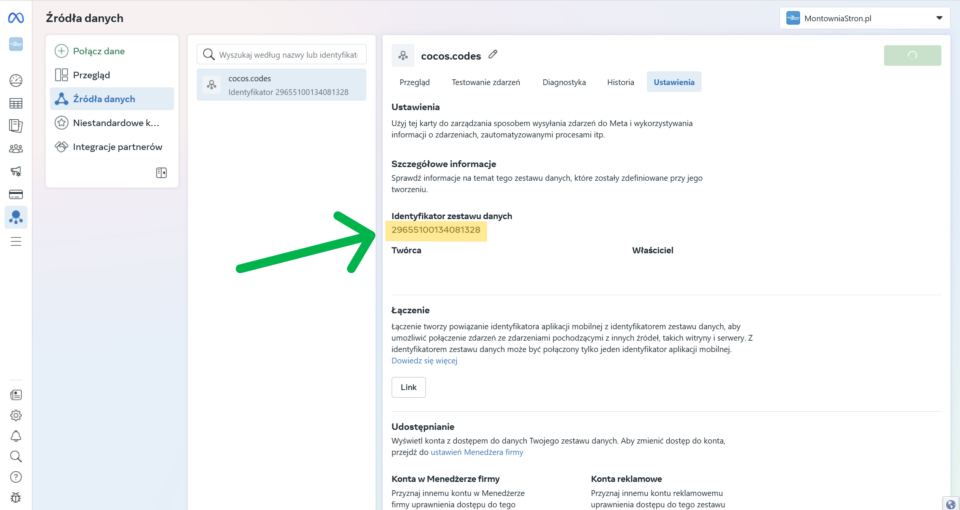
Wenn Sie die manuelle Installation gewählt haben, wird der Pixel-Basiscode angezeigt. Klicken Sie auf die "Code kopieren.
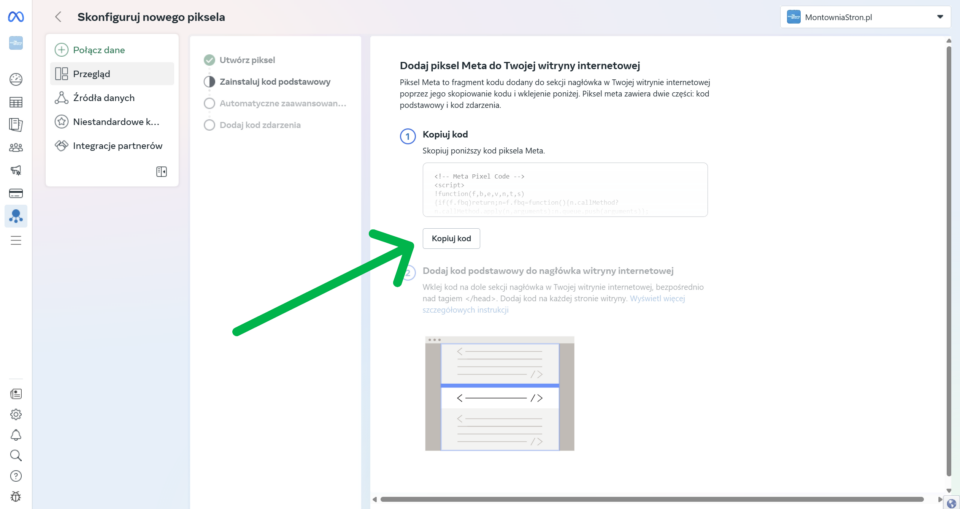
Der Basiscode von Pixel sieht wie folgt aus:
Der Pixel-Code muss in einem Abschnitt Ihrer Website platziert werden. Bei WordPress können Sie dies über ein Plugin tun oder den Code direkt in die Datei header.php Ihres Themes einfügen.
Wenn Sie Zeit sparen und mögliche Fehler vermeiden wollen, ist unser Plug-in Facebook-Pixel ist die ideale Lösung. Mit ihr:
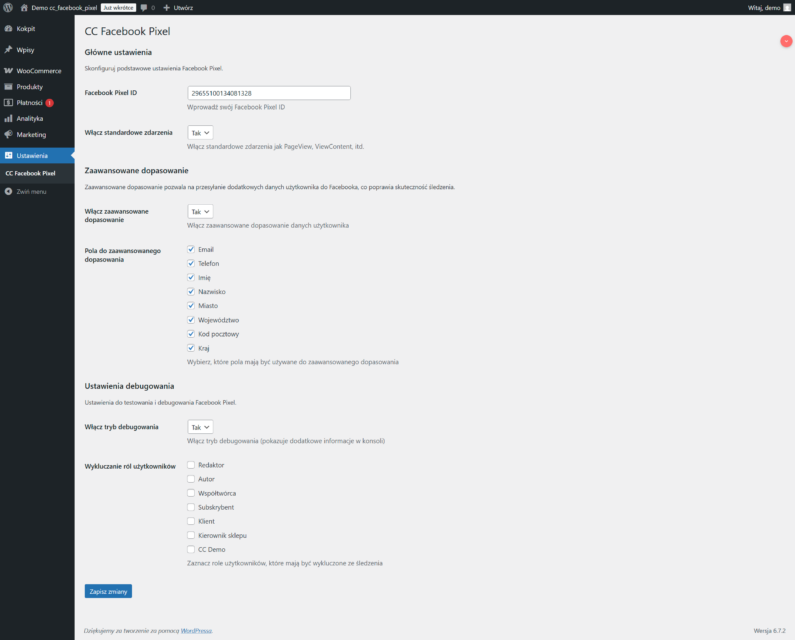
Laden Sie das CC Facebook Pixel Plugin jetzt herunter!
Klicken Sie auf das Symbol Pixel-Helfer in Ihrem Browser. Wenn der Pixel korrekt installiert wurde, erhalten Sie eine Erfolgsmeldung.

Facebook Pixel verfolgt automatisch das Ereignis "PageView" (Seitenbesuch), aber Sie können die Verfolgung anderer Ereignisse einrichten, z. B.:
Sie können auch Ereignisse im Facebook Event Manager einrichten.
Die Implementierung des Facebook-Pixels ist ein wichtiger Schritt zur Optimierung Ihrer Facebook-Marketingaktivitäten. Mit ihm können Sie:
Lesen Sie mehr in der offiziellen Dokumentation
In dieser Schritt-für-Schritt-Anleitung zeigen wir Ihnen, wie Sie Ihren eigenen Code erstellen können Facebook/Meta Pixel und setzen Sie es auf Ihrer Website richtig um.
Was ist der Facebook-Pixel?
Der Facebook-Pixel ist ein Stück JavaScript-Code, das Sie auf Ihrer Website platzieren. Mit ihm können Sie:- Verfolgen Sie Konversionen von Facebook-Anzeigen
- Optimierung der Werbung für bestimmte Aktivitäten
- Erstellen Sie Zielgruppen für zukünftige Werbung
- Verwenden Sie Remarketing für Personen, die bereits mit Ihrer Website interagiert haben
Wie erstelle ich ein Facebook-Pixel?
Schritt 1: Melden Sie sich beim Facebook Business Manager an.
Tipp
Wenn Sie noch kein Business Manager-Konto haben, können Sie eines erstellen unter business.facebook.com
Schritt 2: Gehen Sie zum Event Manager
➡️ Nachdem Sie sich bei Ihrem Facebook Business-Konto angemeldet haben, klicken Sie auf das Symbol die Speisekarte ("hamburger")) in der oberen linken Ecke und wählen Sie dann die Option "Veranstaltungsmanager".
Schritt 3: Ein neues Pixel erstellen
Klicken Sie im Ereignis-Manager auf die grüne Schaltfläche ✅. "Daten zusammenführen"In dem neuen Fenster wählen Sie 🌐. "Internet"und klicken Sie dann auf "Der Nächste.".
📁 Auswählen "Bestehender Datensatz" oder klicken Sie "Einen neuen Datensatz erstellen".
Der Datensatz ist einfach der Name der Quelle - zum Beispiel der Name Ihrer Website.
In unserem Fall wird das so sein: "cocos.codes".
🛠️ Wählen Sie dann "Manuelle Konfiguration"und klicken Sie dann auf "Der Nächste.".
🔄 Wählen Sie im nächsten Fenster "Conversion API und Pixel Meta".und klicken Sie dann auf "Der Nächste.".
Fast fertig ... immer noch am Klicken "Beenden"
⚙️ Gehen Sie nun zu dem Abschnitt "Datenquellen"und wählen Sie dann eine zuvor erstellte Quelle - in unserem Fall "cocos.codes".
Zur Registerkarte "Einstellungen".
📥 Wenn Sie den HTML-Code des Pixels herunterladen möchten, können Sie an dieser Stelle auf die Schaltfläche "Metas Pixel konfigurieren"..
🔎 In der "Einstellungen" das Feld finden "Kennung des Datensatzes" - Diese Nummer benötigen Sie zum Beispiel, um das Plug-in zu konfigurieren WordPress Facebook Pixel.
Wie implementieren Sie den Facebook-Pixel-Code auf Ihrer Website?
Schritt 1: Wählen Sie die Installationsmethode
Facebook bietet mehrere Methoden zur Installation des Pixels an:- Manuelle Installation des Codes
- Integration mit einer Plattform (z.B. Shopify)
- Senden von Anweisungen an den Entwickler
Schritt 2: Kopieren Sie den Pixel-Basiscode
Wenn Sie die manuelle Installation gewählt haben, wird der Pixel-Basiscode angezeigt. Klicken Sie auf die "Code kopieren.Der Basiscode von Pixel sieht wie folgt aus:
<!-- Meta Pixel Code -->
<script>
!function(f,b,e,v,n,t,s)
{if(f.fbq)return;n=f.fbq=function(){n.callMethod?
n.callMethod.apply(n,arguments):n.queue.push(arguments)};
if(!f._fbq)f._fbq=n;n.push=n;n.loaded=!0;n.version='2.0';
n.queue=[];t=b.createElement(e);t.async=!0;
t.src=v;s=b.getElementsByTagName(e)[0];
s.parentNode.insertBefore(t,s)}(window, document,'script',
'https://connect.facebook.net/en_US/fbevents.js');
fbq('init', '{Ihre-pixel-id}');
fbq('track', 'PageView');
</script>
<noscript><img height="1" width="1" style="display:none"
src="https://www.facebook.com/tr?id={Ihre-pixel-id}&ev=PageView&noscript=1"
/></noscript>
<!-- End Meta Pixel Code -->
Hinweis
An Ort und Stelle {Ihre-pixel-id} wird die eindeutige Kennung Ihres Pixels angezeigt, die aus 16 Ziffern besteht.
Schritt 3: Platzieren Sie den Code in der Kopfzeile Ihrer Seite
Der Pixel-Code muss in einem Abschnitt Ihrer Website platziert werden. Bei WordPress können Sie dies über ein Plugin tun oder den Code direkt in die Datei header.php Ihres Themes einfügen.Warnung
Wenn Sie bereits einen anderen Tracking-Code verwenden (z. B. Google Analytics), stellen Sie sicher, dass Sie diesen beim Hinzufügen von Pixel nicht überschreiben.
Vereinfachen Sie den Prozess mit einem Plug-in COCOS. Facebook-Pixel
Tipp
Anstatt den Code manuell hinzuzufügen, können Sie ein professionelles Plug-in verwenden Facebook-Pixelwas den gesamten Integrationsprozess erheblich vereinfachen wird!
- Sie können Facebook Pixel in wenigen Minuten installieren, ohne den Code zu kennen
- Einfache Konfiguration aller standardmäßigen und benutzerdefinierten Ereignisse
- Sie profitieren von der Integration mit WooCommerce und anderen beliebten Plug-ins
- Sicherstellung der Einhaltung von RODO durch ein integriertes Genehmigungssystem
- Sie erhalten Zugang zu detaillierten Statistiken direkt in Ihrem WordPress-Dashboard
Erfolg garantiert
Mit Stecker Facebook-Pixel Die Implementierung eines fortschrittlichen Nachverfolgungssystems dauert buchstäblich nur Minuten, nicht Stunden. Vergessen Sie das manuelle Hinzufügen von Code und mögliche Fehler!
Überprüfung der korrekten Funktionsweise des Pixels
Schritt 1: Installieren Sie die Facebook Pixel Helper-Erweiterung
🔧 Pixel-Helfer ist eine Browser-Erweiterung Google Chromemit dem Sie überprüfen können, ob der Facebook-Pixel auf Ihrer Website ordnungsgemäß funktioniert. Um es zu installieren, besuchen Sie den offiziellen Chrome-Shop:https://chromewebstore.google.com/detail/meta-pixel-helper/
Schritt 2: Besuchen Sie Ihre Website
Besuchen Sie Ihre Website, auf der die Erweiterung installiert ist Pixel-Helfer.
Schritt 3: Prüfen Sie, ob das Pixel funktioniert
Klicken Sie auf das Symbol Pixel-Helfer in Ihrem Browser. Wenn der Pixel korrekt installiert wurde, erhalten Sie eine Erfolgsmeldung.
Konfiguration von kundenspezifischen Ereignissen
Facebook Pixel verfolgt automatisch das Ereignis "PageView" (Seitenbesuch), aber Sie können die Verfolgung anderer Ereignisse einrichten, z. B.:- In den Warenkorb legen
- Beginn der Zahlungen
- Fertigstellung des Kaufs
- Anmeldung
- Andere Nicht-Standard-Aktivitäten
Beispielcode für die Verfolgung des Ereignisses "Kauf".
fbq('track', 'Purchase', {
value: 99.99,
currency: 'PLN',
content_ids: ['ABC123'],
content_type: 'product'
});
Hinzufügen von Ereignissen über den Ereignis-Manager
Sie können auch Ereignisse im Facebook Event Manager einrichten.
Die häufigsten Probleme und ihre Lösungen
| Problem | Lösung |
|---|---|
| Pixel zeichnet keine Ereignisse auf | Prüfen Sie, ob der Code korrekt im -Abschnitt der Seite platziert ist |
| Doppelte Ereignisse | Stellen Sie sicher, dass der Pixel-Code nur einmal pro Seite hinzugefügt wird |
| Fehler in der Browserkonsole | Überprüfen Sie, dass der Pixel-Code nicht mit anderem JavaScript-Code auf der Seite kollidiert. |
| Probleme mit GDPR/RODO | Hinzufügen eines Mechanismus zur Zustimmung des Benutzers vor dem Start des Pixels |
Übereinstimmung mit RODO
Infos
Facebook Pixel sammelt Nutzerdaten. Achten Sie also darauf, dass Sie die RODO-Vorschriften einhalten. Vergewissern Sie sich, dass Ihre Datenschutzrichtlinie über die Verwendung von Pixel informiert und holen Sie die entsprechenden Zustimmungen ein.
Beispielcode zur Implementierung der Pixel-Zustimmung
<script>
// Sprawdź, czy użytkownik wyraził zgodę
function checkCookieConsent() {
// Tutaj umieść logikę sprawdzania zgody
return userConsented; // true lub false
}
// Inicjalizacja Pixela tylko gdy jest zgoda
if (checkCookieConsent()) {
fbq('init', '{Ihre-pixel-id}');
fbq('track', 'PageView');
}
Zusammenfassung
Die Implementierung des Facebook-Pixels ist ein wichtiger Schritt zur Optimierung Ihrer Facebook-Marketingaktivitäten. Mit ihm können Sie:- Messung der Wirksamkeit der Werbung
- Bessere Zielgruppenansprache
- Remarketing verwenden
- Optimieren Sie Konversionen
Erfolg
Herzlichen Glückwunsch! Ihr Facebook-Pixel sollte jetzt eingerichtet sein und funktionieren. Sie können nun die Vorteile der leistungsstarken Analyse- und Werbetools nutzen, die Facebook bietet.









